Cómo usar anuncios expandidos en WordPress


Si está cansado de probar y probar complementos para agregar anuncios a su sitio web, pero no ha obtenido buenos resultados, hoy es su día de suerte. Advanced Ads es un complemento gratuito de WordPress que le permite colocar anuncios en cualquier lugar.
Además, también puede personalizarlos por completo eligiendo ubicaciones, número de anuncios, páginas o publicaciones excluidas y muchas más opciones. Veamos cómo puedes usarlo de manera fácil y efectiva.
¿Por qué necesita publicidad avanzada?
Probé muchos complementos de anuncios, solo los anuncios avanzados cumplieron mis expectativas, no solo las mías, sino las de más de 80,000 personas que lo instalaron hoy.
Vea sus calificaciones, más de 500 votos y las cinco estrellas. ¿Eso te puede decir algo? Él debería decirte cómo lo hice, este es un gran complemento. Veamos cómo instalarlo y usarlo.
Cómo instalar complementos de anuncios avanzados
Este complemento es gratuito y está incluido en el repositorio de WordPress, por lo que puede instalarlo usted mismo desde el panel de WordPress.
Para hacer esto, vaya al menú de WordPress de la izquierda y haga clic en "Enchufar",Después de eso"Agregar nuevoPara ". Ingresamos el nombre del complemento e ingresamos"InstalarUna ultima "dar oportunidadUna especie de ".

O, si lo desea, puede descargarlo a su computadora y luego subirlo a WordPress.
Cómo agregar anuncios con anuncios expandidos
Después de activar el complemento, una nueva pestaña llamada “.Publicidad avanzada“Hacemos clic en él.
Luego elegimos la opción "anunciar"Luego"Agregar nuevoAmable "
Se abrirá una nueva ventana con muchas opciones, no te preocupes, es muy sencillo.
Lo primero que debemos hacer es elegir el tipo de anuncio que queremos usar. En este caso, serviremos anuncios de Adsense, pero podemos usar banners específicos o casi cualquier tipo de código / anuncio.
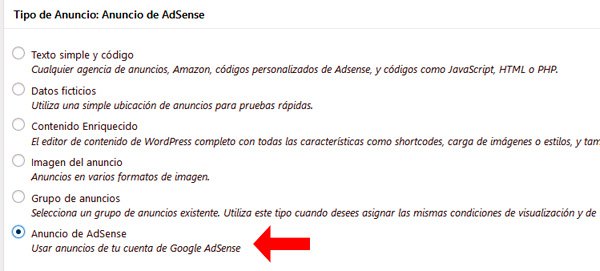
El siguiente paso es ingresar el código de nuestro anuncio de Adsense y lo haremos en la siguiente pestaña (justo debajo del tipo de anuncio que seleccionó).
Hacemos clic en "Agregar código de AdSense“Se abre una ventana en la que tenemos que insertar el guión publicitario. Luego le damos al botón "Aprende másAmable "

Una vez hecho esto, pasemos a la siguiente opción.
con"Diseño y visualización “Podemos elegir cómo queremos que aparezca el anuncio: a la izquierda, centrado o pegado a la derecha. También podemos establecer márgenes (en píxeles) para que los anuncios no se atasquen en el contenido / texto.
En este ejemplo, coloqué un anuncio centrado con un borde de 5 píxeles por todo el lugar.
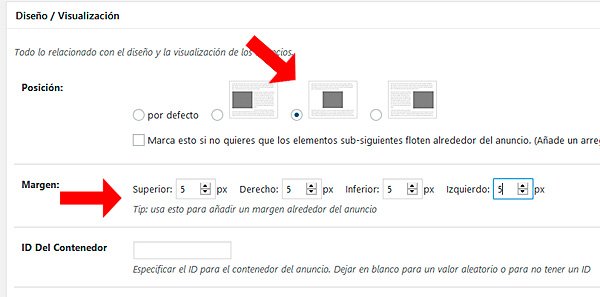
En la siguiente sección elegimos dónde queremos mostrar anuncios. Es una práctica común habilitarlos en una publicación / publicación. Sin embargo, si prefiere habilitarlos en categorías, barras laterales, pies de página ... no hay problema, Todo tiene una eleccion...
Hacemos clic en "Nuevo estado "y seleccione"Tipo de ticket"Damos"AnadilK ". Aparece una nueva columna en la que marcamos la opción"tarjetasВ »Así es como aparecerá el anuncio en todas las publicaciones.

Verá, tenemos casi todo el trabajo hecho. Si echas un vistazo, podemos seleccionar más opciones a continuación, como por ejemplo: Por ejemplo, a quién mostrar anuncios, aunque solo sea en dispositivos móviles o PC, etc. De forma predeterminada, guardamos todo, y así es como funciona. Muestra el camino de todo.
Ahora ve al lado derecho de la pantalla y haz clic en el botón "publicaciónPara ". Esto traerá nuevas opciones especificando dónde queremos ver el anuncio.
Podemos seleccionar cualquier parte de nuestro sitio web, en el encabezado, en el contenido, en el contenido, al final, en la barra lateral, en la categoría ... En este ejemplo selecciono el texto y luego me preguntará en qué párrafo quiero hacerlo visible.

Escuche, tan pronto como aceptemos esto, se acabó. Ahora todo lo que tenemos que hacer es limpiar la caché (si tenemos un complemento de almacenamiento en caché) y tan pronto como Google AdSense active el anuncio, comenzará a funcionar (si es nuevo, podría demorar varias horas).
Cómo cambiar la posición del anuncio
Digamos que cambio de opinión. No quiero que aparezcan anuncios del séptimo párrafo, sino del 14.
Solo tenemos que ir a la pestaña "Un lugar"V"Publicidad avanzada“Entonces podemos cambiar la posición de la pantalla como queramos.
Por supuesto, podemos cambiar otro contenido en otras pestañas, por ejemplo, rotar anuncios o activar complementos avanzados del complemento nosotros mismos. No necesita ningún complemento adicional para colocar anuncios.
Utilice la carga diferida para optimizar sus anuncios de Adsense
La opción de carga diferida nos ayuda a utilizar Adsense sin perder la optimización de nuestro sitio web. Para hacer esto, tenemos que usar uno de los complementos de complementos avanzados que explicaré paso a paso desde aquí:
En caso de que no lo entiendas, aquí tienes un video explicativo. Si tienes alguna duda, puedes dejar un mensaje en los comentarios.

Deja una respuesta